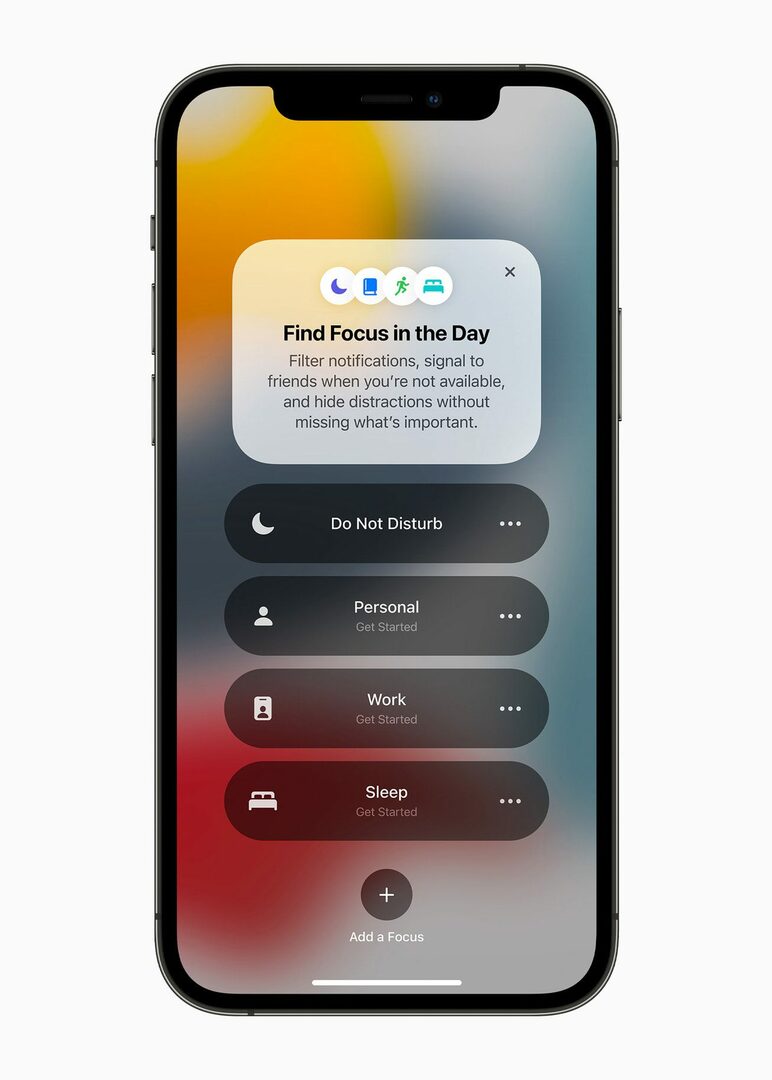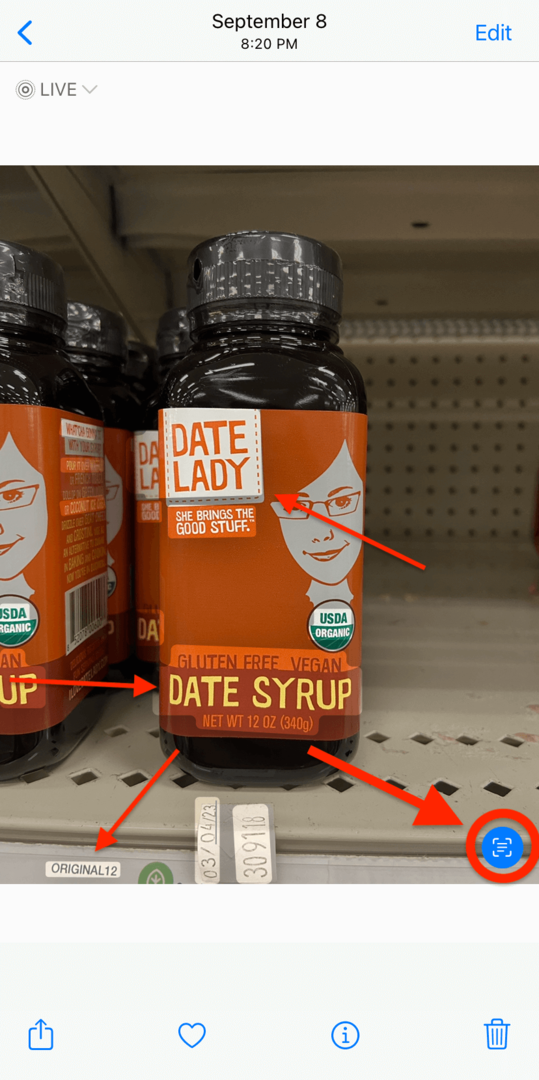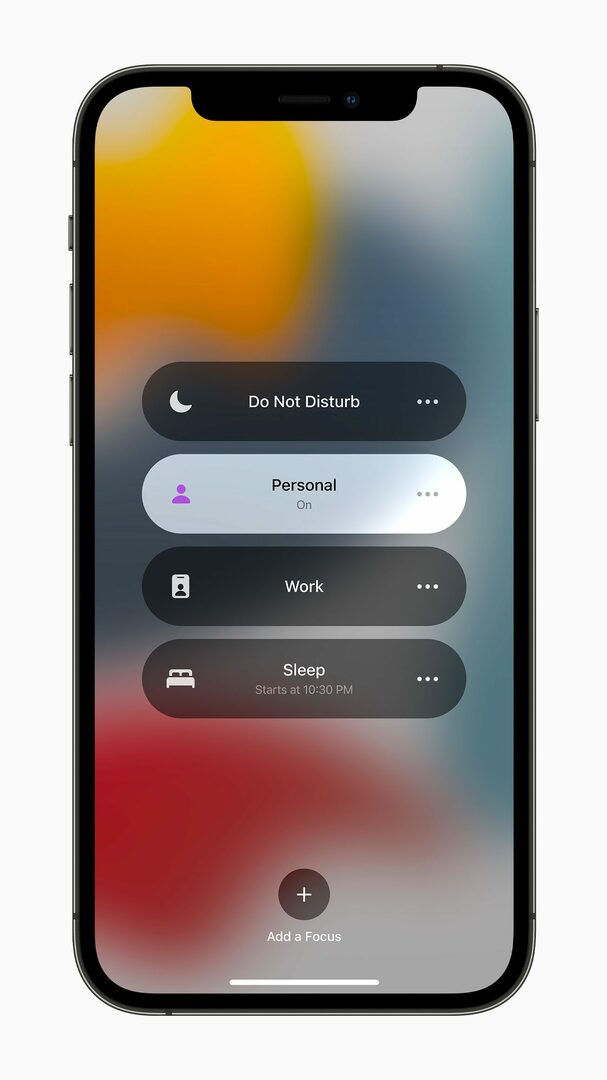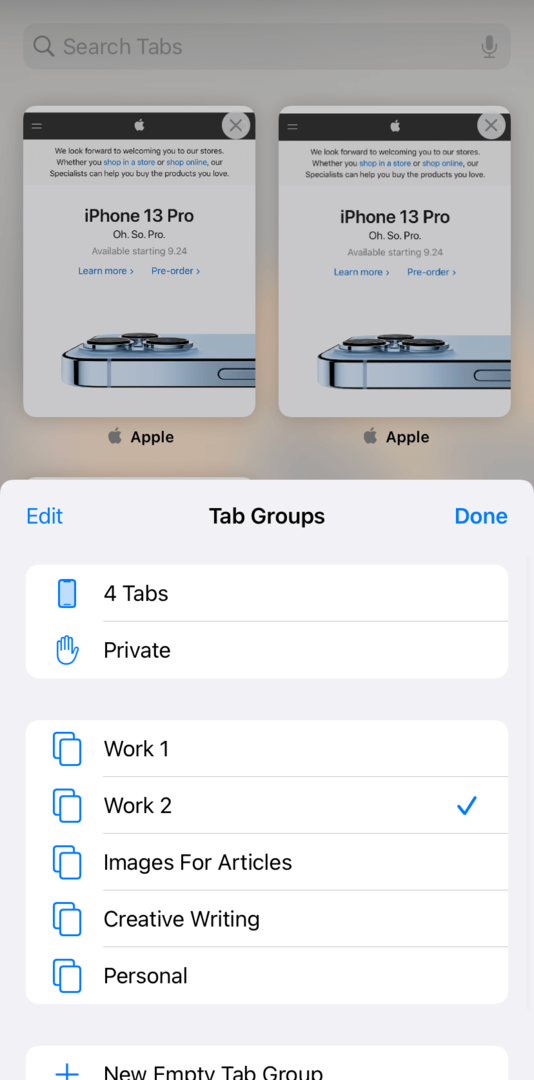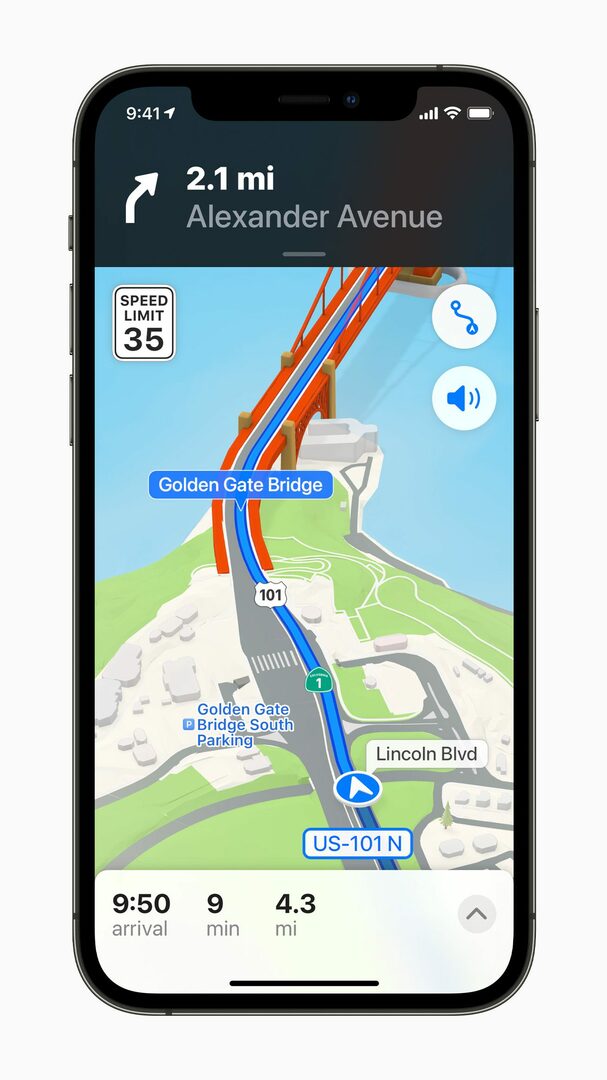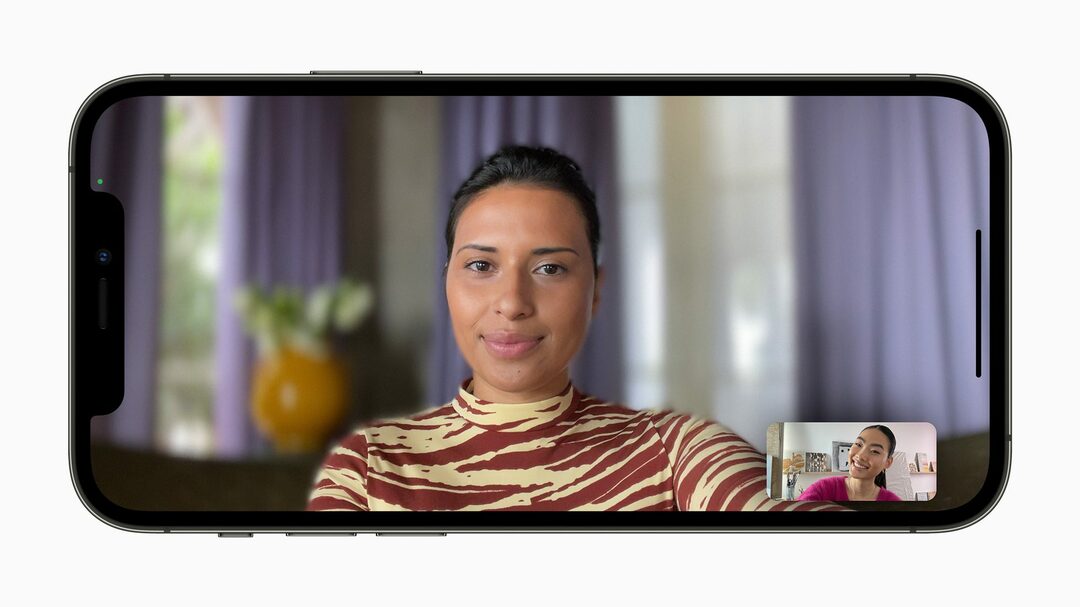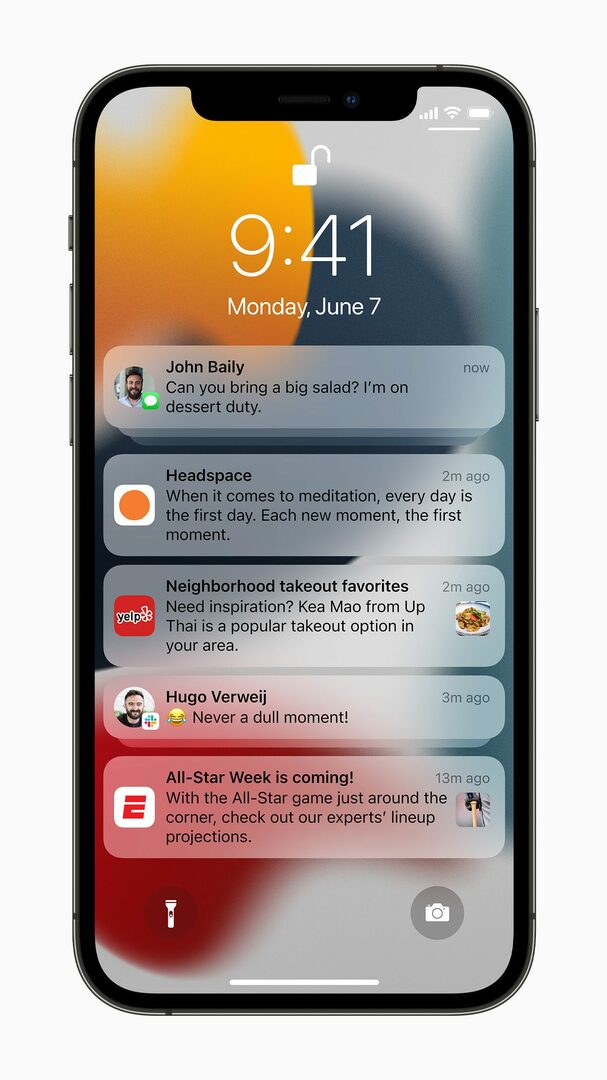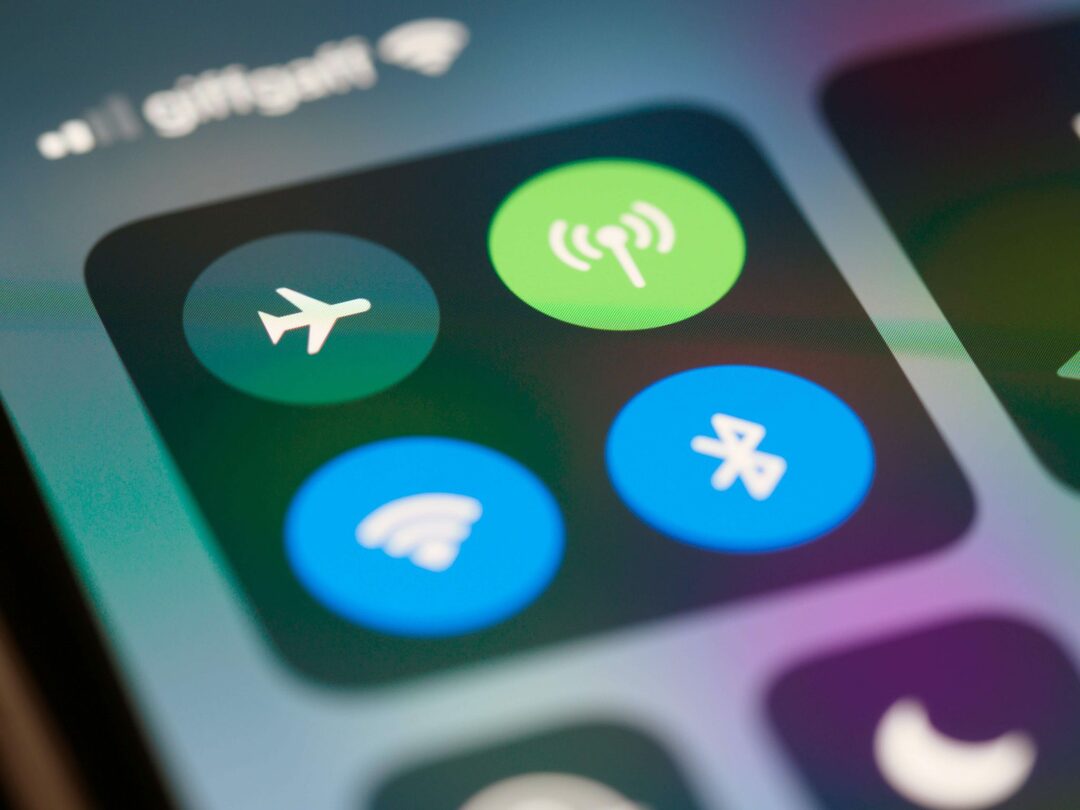Končno je tu iOS 15! In z njim prihaja množica novih funkcij – in novih težav. Imeli smo nekaj dni, da preizkusimo to posodobitev za iPhone in z veseljem vam lahko ponudimo vse, kar morate vedeti, ko začnete uporabljati iOS 15.
Presenečen sem bil, ko sem na spletu opazil splošno mnenje, da je iOS 15 dolgočasna posodobitev. Številni članki jamrajo, da je ta posodobitev dolgočasna in predvidljiva izdaja.
Toda kot boste videli v tem članku, to ne more biti dlje od resnice! iOS 15 je enostavno ena izmed najbolj bogatih izdaj, kar smo jih imeli v zadnjem času, in sem se je dotaknil v prejšnji članek, je ena najbolj futurističnih izdaj iOS-a v zadnjem času.
Ne izboljšuje le zasnove iOS-a in prinaša nekaj novih privlačnih funkcij. Namesto tega v iOS prinaša nove ideje in možnosti, ki bodo verjetno oblikovale tisto, kar mislimo, da je iPhone sposoben napredovati. iOS 15 začenja sprejemati tehnologijo, kot so razširjena resničnost, strojno učenje in celo internet stvari, na način, ki se zdi popolnoma nov in globoko integriran. Mislim, da se bomo čez tri leta ozreli nazaj in bili presenečeni nad tem, koliko je iOS 15 postavil temelje za prihodnost mobilnega računalništva.
V tem članku bom obravnaval vse nove funkcije, ki so zdaj na voljo, nove funkcije, ki bodo na voljo pozneje v tem letu in težave, ki smo jih imeli doslej v tej posodobitvi (gre za hrošča ena!). Na vrhu te objave bom vključil tudi kratek razdelek za tiste, ki ne iščejo globokega potapljanja prav to sekundo.
V redu, začnimo!
Vsebina
- Uvod v iOS 15: osnove
-
Uvod v iOS 15: vse nove funkcije
- Live Text vam omogoča branje besedila na slikah z dotikom
- Vizualno iskanje je novo tudi v iOS 15
- Način ostrenja dodaja novo raven globine načinu Ne moti za tiste, ki začnejo uporabljati iOS 15
- Safari ima nov (in kontroverzen) jezik oblikovanja
- Zemljevidi so v izbranih mestih bolj podrobni in poglobljeni
- V FaceTime so novi filtri, zvočni učinki in drugo, da bo začetek uporabe iOS 15 zabaven
- iMessage dobiva peščico novih funkcij, kot so pripeta sporočila in skupna raba z vami
- Apple Music zdaj ponuja prostorski zvok za nekatere slušalke in pesmi
- Obvestila so videti in delujejo bolje kot kdaj koli prej
- Siri naredi več na vaši napravi
- iOS 15 je še bolj zaseben kot iOS 14, zlasti za naročnike iCloud
- Ko začnete uporabljati iOS 15, lahko v svojo Apple Wallet dodate vse vrste ključev
- Posodobljeni so bili tudi vreme, opombe in prevajalnik
- Začetek z iOS 15: funkcije, na katere še čakamo
- Kako začeti z iOS 15: Hroščev je skoraj toliko, kot je funkcij
-
Ali ste uživali v začetku uporabe iOS 15?
- Povezane objave:
Uvod v iOS 15: osnove
Kot sem obljubil, v ta članek vključim kratek razdelek za tiste, ki začenjajo uporabljati iOS 15 in se ne želijo spuščati v vse bistvene podrobnosti.
Največje nove funkcije v iOS 15 so prenova Safarija, prenova obvestil in živo besedilo.
Za začetek prenova Safarija pripelje iskalno vrstico v Safariju na dno zaslona. To olajša dostop, vendar lahko traja nekaj časa, da se navadite. Dobite tudi skupine zavihkov, ki vam omogočajo ustvarjanje skupin zavihkov v Safariju. In če želite hitro preklapljati med posameznimi zavihki, poskusite povleči levo in desno po iskalni vrstici na spodnjem delu zaslona, na enak način, kot bi potegnili po domači vrstici na dnu zaslona, da spremenite aplikacije.
Nato sledi prenova obvestil. Obvestila so zdaj videti preprostejša in modernejša. Prav tako so bili poenostavljeni – ne boste videli toliko menijev in možnosti, ko povlečete levo in desno po njih, kar je blagoslov.
Večji od tega pa je povzetek obvestil. Ustvarite lahko povzetke po meri za svoja obvestila, ki zbirajo obvestila, ki niso časovno občutljiva. Namesto da bi vam jih takoj prikazali, kot bi bilo običajno, boste videli, da vam bodo ta obvestila dostavljena kot skupini v času, ki ga izberete.
Vsa obvestila v ozadju dobim na primer zjutraj in zvečer. Tako čez dan vidim samo stvari, kot so e-pošta, besedila in opozorila.
Na voljo so tudi novi načini ostrenja. Načini ostrenja so podobni načinu Ne moti, le da lahko prilagodite, katera obvestila želite in katere ne vidite. Na primer, nastavite lahko način osebne osredotočenosti, ki vam prikazuje samo osebna obvestila, in način osredotočenosti na delo, ki vam prikazuje samo službena obvestila. Tako ne slišite o delu, ko ste doma, in ne slišite od doma, ko ste v službi.
Nazadnje je tu še živo besedilo. Besedilo v živo je nova funkcija, ki vam omogoča izbiro in kopiranje besedila v aplikaciji Fotografije in fotoaparat. Deluje z rokopisom, vključno s kurzivom. Samo usmerite kamero iPhone na nekaj besed in se jih dotaknite!
SharePlay še ni tukaj! Želel sem na kratko omeniti, da SharePlay, funkcija FaceTime, ki vam omogoča gledanje in poslušanje medijev s prijatelji in družino, ne bo na voljo v iOS 15 šele pozneje v tem letu. To je bila ena najbolj pričakovanih funkcij, zato sem ugotovil, da je vredno omeniti, da je bila za zdaj izpuščena.
Uvod v iOS 15: vse nove funkcije
V redu, zdaj, ko hitrim ni dovolj kratek pregled, je čas, da se poglobimo v vsako novo funkcijo. Ne samo, da bom spodaj zajel vse novo, ampak bom tudi razložil, kako ga uporabljati, kako dobro deluje, in ponudil tudi druge vpoglede.
Pojdimo!
Live Text vam omogoča branje besedila na slikah z dotikom
Prva funkcija, ki sem jo želel pokriti za tiste, ki začnejo uporabljati iOS 15, je besedilo v živo. To je bilo povezano z mojo najbolj pričakovano funkcijo iOS 15 in z njo sem zelo zadovoljen.
Live Text je nova funkcija, ki zazna besedilo v aplikaciji za fotografije in kamero za iPhone. To pomeni, da lahko fotografirate dokument, ulični znak ali ročno napisan samolepilni list in izberete besedilo na fotografiji.
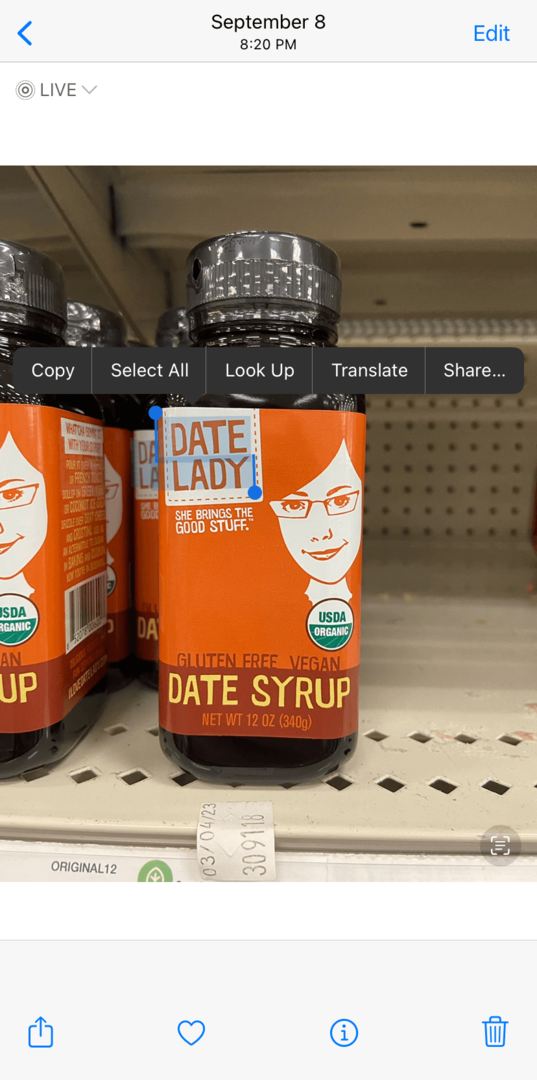
Če želite izbrati besedilo, se ga samo dotaknite in pridržite s prstom. Nato lahko kazalce besedila povlečete naokoli, tako kot pri besedilu v dokumentu. Prav tako lahko tapnete gumb Live Text v spodnjem desnem kotu fotografije ali v iskalu, da označite vse zaznano besedilo na fotografiji.
Nisem bil prepričan, kako dobro bo ta funkcija delovala, toda preizkuševalci beta iOS 15 so o njej trdili zelo visoke trditve. Osebno pa sem ugotovil, da je približno 85 % učinkovit pri zaznavanju besedila. Na mojem iPhonu 11 je lahko nekoliko počasen, veliko bolj napačno razume rokopis, kot sem pričakoval, in ne uspe v situacijah, ko je besedilo celo nekoliko težko berljivo.
Oglejte si na primer ta znak po meri, ki sem ga naročil od prijatelja:
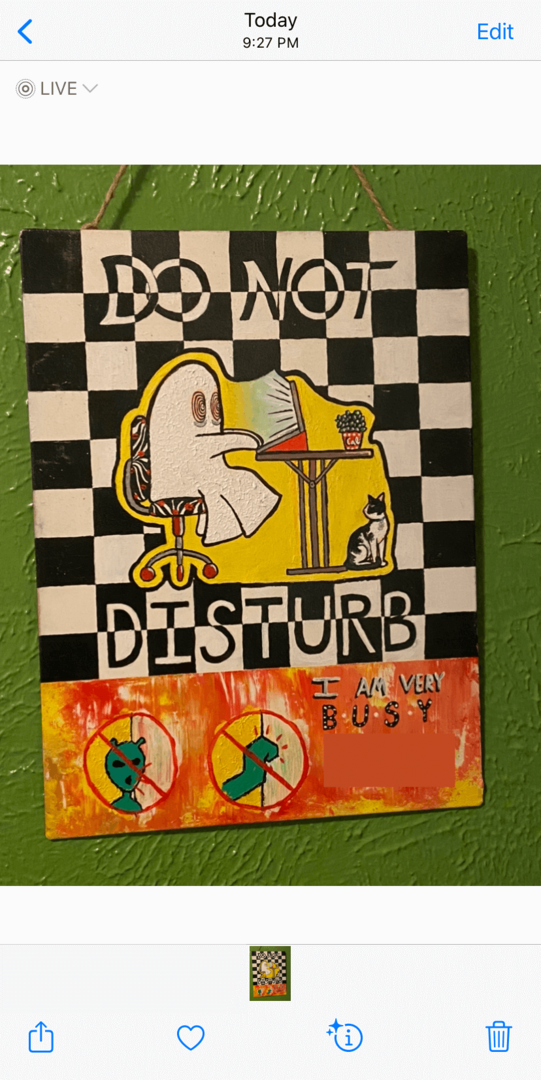
Kot lahko vidite, je na njem narisanih nekaj besed. Iz določenih zornih kotov mi je uspelo prebrati »Zelo sem zaposlen«, vendar niti enkrat ni uspelo prebrati »NE moti«. In včasih ne bere ničesar. Kljub temu sem prepričan, da se bo ta funkcija razvijala in izboljševala, ko se bo razvijal iOS in iPhone bo dobival vse močnejše nevronske motorje.
Vizualno iskanje je novo tudi v iOS 15
Druga funkcija, ki je na voljo z živim besedilom, je vizualno iskanje. Ta funkcija omogoča, da vaš iPhone poišče nekaj vrst predmetov na vaših fotografijah. Na primer, lahko prepozna pse, mačke in knjige ter celo zagotovi nekaj informacij o njih. Samo tapnite bleščeče "jaz” na dnu fotografije. Če ni bleščeča, potem ne boste imeli nobenih informacij o vizualnem iskanju.
Ta funkcija je veliko manj zanesljiva kot Live Text, vendar po pravici povedano, Apple te funkcije ni preprodajal. Videti je bilo, da se zaveda dejstva, da ima Visual Lookup pot, in nisem pričakoval, da bo osupljivo.
Precej pogosto vizualno iskanje prezre očitne predmete (deluje z mojo dimljeno sivo mačko, ne pa z mojo črno mačko) ali zamenja en predmet z drugim. Kot lahko vidite spodaj, je bila ta fotografija mojega znaka »Zelo zaseden« zaznana kot knjiga s strani Visual Lookup.
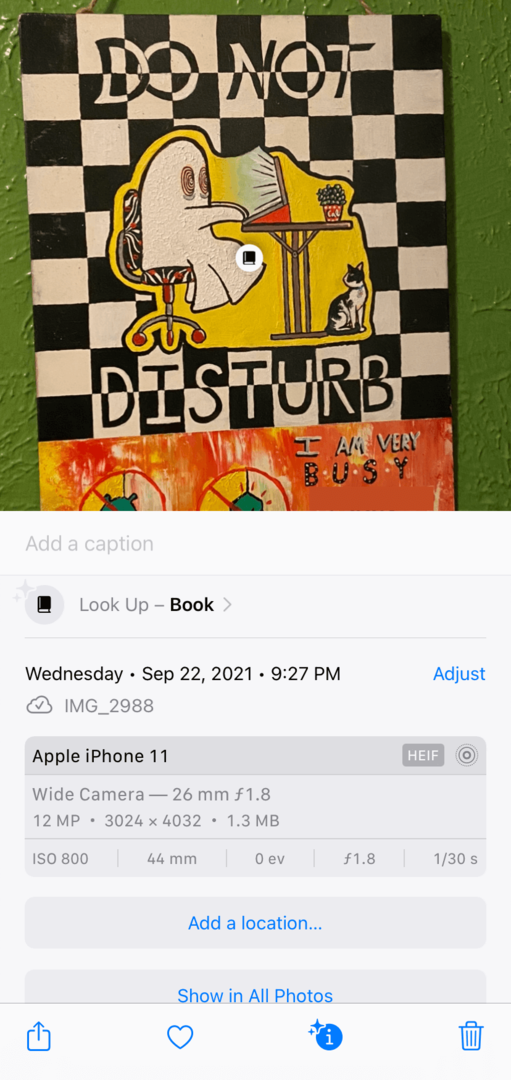
Seveda te knjige ne more iskati, ker ne obstaja.
Način ostrenja dodaja novo raven globine načinu Ne moti za tiste, ki začnejo uporabljati iOS 15
Ko sem začel uporabljati iOS 15, sem bil popolnoma presenečen, da mi je ena najbolj "dolgočasnih" funkcij hitro postala najljubša. To bi bil način ostrenja.
Focus Mode je razširitev načina Ne moti, ki je včasih skrila vsa vaša obvestila, ko ste ga vklopili. Odlično, ko boste spali ali v službi, sicer pa je malo pretiravanje.
Zdaj način ostrenja nadomešča način Ne moti z veliko bolj niansiranim in prilagojenim pristopom k upravljanju, ko vidite svoja obvestila. V aplikaciji Nastavitve lahko nastavite različne profile načina ostrenja, začenši s privzetimi možnostmi, kot sta Delo in Osebno.
Ko nastavite vsakega od teh profilov, se lahko odločite, katere aplikacije vam lahko pošiljajo obvestila, ko je ta profil vklopljen. Če ste na primer v službi, lahko svoj delovni profil nastavite tako, da vam pošilja samo obvestila, povezana z delom, kot so e-pošta, Airtable in Slack.
Nato lahko nastavite svoj osebni profil, da vam pošilja vsa vaša obvestila razen iz aplikacij, kot so e-pošta, Airtable in Slack. Tako vam ni treba slišati o delu, ko gledate televizijo, in ne boste bombardirani s skupinskimi besedili, ko ste v službi.
Poleg tega vam način ostrenja omogoča, da določite, katere strani domačega zaslona si lahko ogledate, ko je ta način omogočen. Tako lahko nastavite začetni zaslon, ki vsebuje vse vaše službene aplikacije, in drugi, ki ima vse vaše osebne aplikacije. Ko preklapljate med njimi, boste skrili tudi zaslon, ki se ne ujema s tem, kar trenutno počnete.
S to funkcijo sem obseden. Resno je popolnoma spremenil način, kako uporabljam svoj iPhone. Bil sem velik zagovornik zamenjave iPhone-a z napravo, kot je Apple Watch (če bi Apple to naredil to je mogoče), saj iPhone nenehno pritegne vašo pozornost na načine, ki niso nujno želim.
To je bilo skoraj rešeno v iOS 15. Zdaj se počutim veliko bolj pod nadzorom svojega iPhone-a, saj je neverjetno inovativen, preprost in odličen.
Safari ima nov (in kontroverzen) jezik oblikovanja
To nas pripelje do naslednje velike posodobitve za iOS 15: Safari. To je tisto, v katerem veliko ljudi, ki šele začenjajo uporabljati iOS 15, ne uživa.
Če odprete aplikacijo Safari, boste opazili, da je videti popolnoma drugače. Najprej je bila iskalna vrstica premaknjena na dno zaslona.
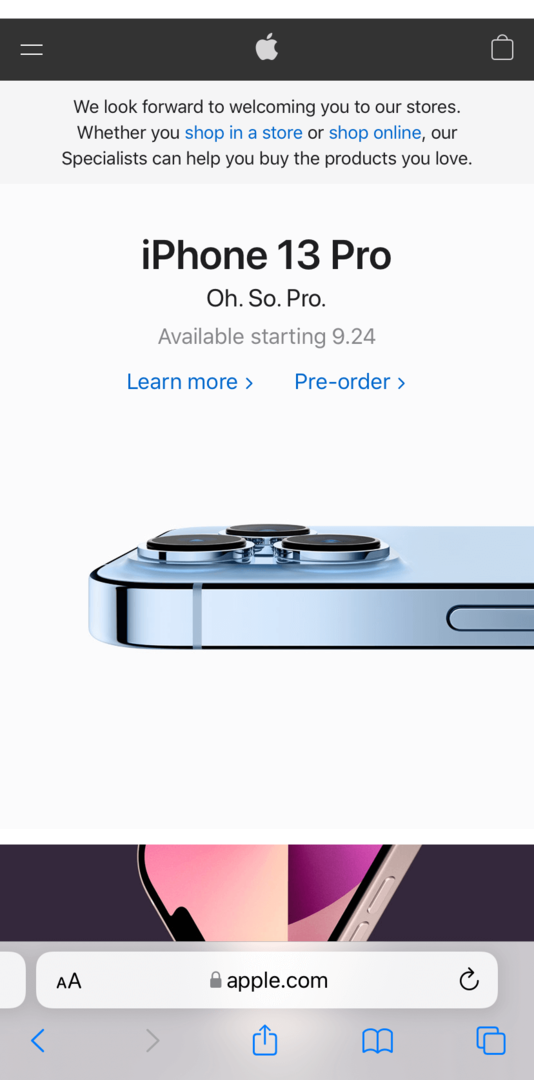
Ko si ogledate vse svoje zavihke, boste videli, da so namesto kaskadnega pogleda na zavihke Safari vsi postavljeni v mrežo vzporedno.
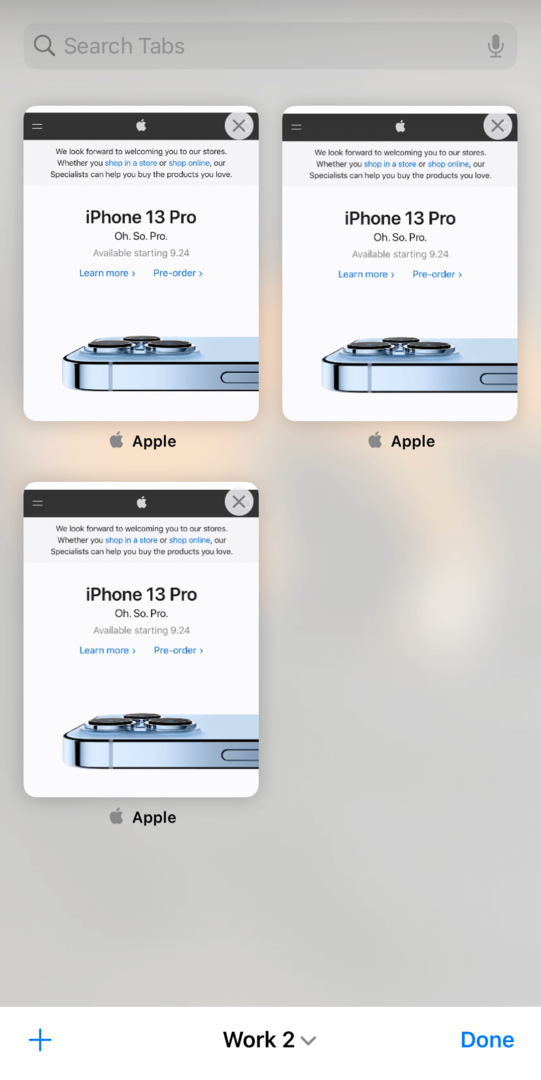
In če imate Mac, boste opazili, da vaša začetna stran v iPhone zrcali vašo začetno stran Safari na Macu (ob predpostavki, da ste nadgradili na Safari 15, ki je zdaj na voljo).
Če se dotaknete besedila na dnu zaslona v pogledu zavihkov, se prikaže tudi delček besedila z majhno puščico zraven. Če ga tapnete, boste videli zaslon, ki vam omogoča ustvarjanje skupin zavihkov:
Ko vse to združite, se Safari zdi skoraj drugačna aplikacija. In veliko ljudi tega ne mara.
Priznam, vse te spremembe sem se težko spoznal, čeprav menim, da so te spremembe smiselne z vidika oblikovanja. To je prava krivulja učenja.
Ampak mislim, da so te spremembe najboljše. Apple omogoča uporabnikom, da še naprej uporabljajo stari dizajn Safarija, če želijo (Nastavitve, Safari, in preklopi Vrstica z zavihki do En zavihek), vendar vam priporočam, da poskusite prilagoditi. Ko to storite, je jasno, da je ta zasnova izboljšana. Mislim, da je Apple poskušal narediti preveč naenkrat. Preživite nekaj dni z njim, preden ga onemogočite!
Zemljevidi so v izbranih mestih bolj podrobni in poglobljeni
Naslednja je funkcija, ki je nekoliko manjša. Mislim, da bi večina uporabnikov potrebovala nekaj dni, da bi opazili, da so se Zemljevidi spremenili po začetku uporabe iOS 15. Toda bolj ko uporabljate novo aplikacijo Zemljevidi, več novih funkcij je treba odkriti.
Prvič, Zemljevidi so dobili osvežitev dizajna. Deluje enako kot prej, vendar je od ikone do zemljevida videti bolje.
Od tam boste opazili, da so kartice za lokacije polne še več informacij. Včasih ste morali odpreti Yelp, da bi našli stvari, na primer, ali je restavracija priporočena ali ne, ali ima lokalna trgovina stranišče ali ali trgovina z živili sprejema Apple Pay. Zdaj si lahko vse te informacije in še več ogledate neposredno v aplikaciji Zemljevidi.
Apple je dodal tudi vodnike, ki urejajo vodnike o stvareh, krajih za jesti in trgovinah za brskanje na vašem trenutnem območju. Odlično za odkrivanje novih krajev v vašem domačem kraju in lažje uživanje na počitnicah.
V iskalni vrstici Zemljevidov so tudi novi filtri, na primer odločitev, kakšno kuhinjo iščete. Še enkrat, to je nekaj, za kar ste včasih potrebovali aplikacijo, kot je Yelp, zdaj pa Maps to naredi izvorno.
Funkcija, ki jo je Apple najbolj promoviral, so podrobni zemljevidi, ki so na voljo v mestih, kot so New York, Los Angeles in seveda San Francisco. Ti zemljevidi so zelo lepi – lahko povečate in celo opazite posamezna drevesa, ne da bi preklopili na satelitski pogled. Ker pa večina ljudi ne živi v enem od teh mest, je to za zdaj "meh" funkcija.
Druga edinstvena značilnost mesta so poglobljena navodila za sprehod. Poglobljena navodila za hojo vam omogočajo, da fotoaparat usmerite naokoli v Zemljevidih, medtem ko hodite do lokacije. Zemljevidi bodo uporabili Neural Engine na vašem iPhoneu, da bodo zgradbe okoli vas uskladili z vašimi navodili. Nato boste videli navodila, ki so prekrita z vašim okoljem z uporabo AR, s čimer boste lažje našli pot na tleh. Ponovno je to trenutno omejeno na le nekaj področij.
Lahko pa pomanjšate zemljevide, dokler ne vidite globusa Zemlje. To je na Macu že nekaj let in super ga je videti na iPhoneu, tudi če večina od nas ne potrebujejo sam po sebi. Ta funkcija je na voljo le pri nekaj modelih iPhone – verjamem, da tega ne zmore niti iPhone X.
V FaceTime so novi filtri, zvočni učinki in drugo, da bo začetek uporabe iOS 15 zabaven
Medtem ko sta bili moji najljubši funkciji, odkar sem začel uporabljati iOS 15, sta bila besedilo v živo in način ostrenja, sem prepričan, da bo večina uporabnikov navdušena nad novimi posodobitvami FaceTime. Tukaj je veliko, kar sem napovedal v začetku tega leta, ker nas je pandemija naredila odvisne od video klicev.
Te funkcije vključujejo portretni način, ki uporablja isto tehnologijo v aplikaciji Kamera za zaznavanje vašega obraza in zameglitev ozadja. To vam bo pomagalo videti bolje in bolj osredotočeno, medtem ko FaceTiming druge.
FaceTime zdaj deluje z Androidom, Windows in vsem, kar ima internetni brskalnik! Apple je dodal možnost skupne rabe povezave za klic FaceTime, tako da vam za klic FaceTime ni več treba imeti dveh naprav Apple.
V FaceTime sta tudi dva nova zvočna načina. Prvi, način glasovne izolacije, umiri vsak hrup, ki ni vaš glas. V oglasu za to funkcijo Apple prikazuje osebo, ki sesa v ozadju klica FaceTime, in jo komaj slišite, ko aktivira ta način.
Drugi način je Wide Spectrum, ki deluje nasprotno - sploh se ne osredotoča na vaš glas. Namesto tega prinaša ves hrup iz vašega okolja. To je odlično, če ste FaceTiming na koncertu ali s skupino ljudi, natrpanih okoli iPhona in želite zagotoviti, da se slišijo vsi in vse.
FaceTime vam bo zdaj tudi povedal, kdaj poskušate govoriti, ko ste utišani, kar je zelo priročno!
Nenazadnje je SharePlay. SharePlay je daleč največja posodobitev, ki prihaja v FaceTime, in je še vedno moja najbolj pričakovana funkcija. Žal bo na voljo šele pozneje letos, kar bom podrobneje obravnaval spodaj.
Ko pa bo izšel, bo SharePlay uporabnikom omogočil gledanje in poslušanje vsebine v sinhronizaciji z ljudmi v klicu FaceTime. Odlično za gledanje filmov in poslušanje glasbe s prijatelji in družino, ko ste fizično ločeni.
iMessage dobiva peščico novih funkcij, kot so pripeta sporočila in skupna raba z vami
Kot običajno, iMessage dobiva več popravkov, zaradi katerih je aplikacija vsestransko lepša za uporabo. Ne bom pokrival vseh podrobnosti, ker je preveč majhnih (kot je gumb za prenos poleg slik, ki vam jih pošljejo prijatelji), ampak bom pokril velike.
Prva velika sprememba, ki jo boste opazili v sporočilih po začetku uporabe iOS 15, je Shared With You. Ta funkcija zajema vsebino, kot so pesmi, videoposnetki in povezave, ki vam jih pošljejo ljudje, in jih prikaže v drugih aplikacijah, ki jih uporabljate. S prijatelji vedno pošiljam pesmi sem ter tja, zdaj pa jih zlahka najdem v aplikaciji Glasba v razdelku V skupni rabi z vami.

Druga podobna funkcija so pripeta sporočila. Ko dolgo pritisnete iMessage, se lahko zdaj odločite, da ga pripnete. Razočaranje je, da pripenjanje sporočila ne naredi nič prelomnega. Omogoča le, da se hitreje prikaže v iskanju sporočil in razdelku V skupni rabi z vami. Najdete ga lahko tudi v podrobnostih pogovora, vendar to zahteva nekaj kopanja.
Najraje bi imel gumb, ki ga lahko tapnete v pogovoru s sporočili, ki v trenutku filtrira vsa vaša nepripeta sporočila. Nekako kot filtriranje neprebranih ali označenih e-poštnih sporočil v pošti. Oh, dobro!
Če pošljete več fotografij v aplikaciji Messages, vam bo zdaj prikazan kolaž in ne seznam teh fotografij. Je bolj kompakten, pa tudi vizualno izboljšanje.

Zanimivo je, da je Apple dodal nove možnosti filtriranja SMS za Brazilijo, Kitajsko in Indijo, ki bodo pomagale zmanjšati neželeno pošto. To ni na voljo v ZDA, kar je škoda, ker so postali resnična težava za skoraj vse!
Apple Music zdaj ponuja prostorski zvok za nekatere slušalke in pesmi
Presenetljivo je, da Apple Music letos ni doživel skoraj nobenih sprememb! Predvidevam, da je to smiselno, glede na to, da je bil v preteklih letih deležen znatnih posodobitev. Predvidevam, da se je Apple odločil, da pusti počivati za to posodobitev!
Ena velika sprememba, ki je prispela v Apple Music, pa je prostorski zvok. Ta funkcija uporablja dinamično sledenje glave za spreminjanje položaja zvoka pesmi, ko se premikate po prostoru. Deluje samo z AirPods Max in AirPods Pro na žalost, tako da bo v tej funkciji lahko uživalo le majhno število uporabnikov.
Poleg tega Spatial Audio zahteva, da se pesmi obvladajo z Dolby Atmosom, kar je naredilo zelo, zelo malo albumov. To je tako majhen znesek, da mora Apple promovirati nekaj albumov, ki so ga uporabljali na prvi strani Apple Music.
Resno, sem navdušen ljubitelj glasbe in pregledal sem vsak album v celotnem katalogu shranjenih albumov. Edini združljiv album je Twenty One Pilots Oluščeno in ledeno.
Se pravi, učinek je kul! V bistvu Spatial Audio loči vokal v pesmi od ostalih inštrumentov. Ko obrnete glavo od leve proti desni, boste opazili, da vokal ostane tam, kjer je bil, medtem ko vam preostala glasba sledi. Ko torej pogledate naravnost, pesem zveni normalno. Poglejte v levo in vokal se bo premaknil na desno uho. Zavijte desno in v levem ušesu boste slišali vokal.
Sprva je malo bizarno, a zelo poglobljeno in kul. Omenil sem v svojem Pregled slušalk AirPods Max da se mi je zdelo, da ima Spatial Audio velik potencial, in to je naš prvi pogled na uresničitev tega potenciala. Veliko doda k izkušnji poslušanja glasbe, podobno kot haptične povratne informacije popolnoma spremenijo občutek pametnega telefona. Zelo sem prepričan, da bo to v prihodnosti postalo vidna značilnost poslušanja glasbe, in komaj čakam, da se razširi!
Obvestila so videti in delujejo bolje kot kdaj koli prej
Naslednja so obvestila. Obvestila skoraj vedno dobijo kakšno spremembo in fant, ali jo potrebujejo. Nenehno je bil eden najslabših vidikov iOS-a, saj je bil bolj nered kot karkoli drugega.
Na srečo je Apple dodal novo funkcijo v iOS 15, ki pomaga pri boju proti temu: Povzetek obvestil.
Povzetek obvestil vam omogoča, da se odločite, kdaj boste videli določena obvestila. Namesto da bi vas ves dan pingali z njimi, boste prejeli povzetek obvestil, ki so bila poslana na vaš iPhone v določenem obdobju.
Lahko se na primer odločite, da boste prejemali povzetek obvestil vsako jutro ob 8. uri. Še vedno lahko prejmete nekatera obvestila ob običajnem času, na primer sporočila, e-pošto in telefonske klice. Vse ostalo pa ne bo prikazano na vašem zaklenjenem zaslonu do 8. ure zjutraj. Ko bo ta čas minil, boste v veliki skupini videli vsa obvestila, ki jih je iOS skril pred vami.
Ta funkcija je skoraj tako dober pri ohranjanju obvestil kot način ostrenja. Jaz imam nastavljeno za 8h in 18h. Odlično je za izklop nepomembnih obvestil v telefonu. To so obvestila, ki jih še vedno želim videti, pozor, vendar ne želim, da pritisnejo na mojo pozornost na enak način, kot želim besedilno sporočilo.
Moja težava s povzetkom obvestil je, da je to le velika skupina obvestil. Pričakoval sem, da bo nekaj pametnega povzetka umetne inteligence, na primer »Vaše naročilo v Amazonu je bilo dostavljeno, Sally iz službe želi vedeti ko prideš jutri, danes pa bo ob 19. uri deževalo.« Namesto tega se samo razširi na seznam obvestila.
Druga sprememba obvestil je vizualna. Ikone aplikacij, ki so priložene obvestilom, so večje, obvestila pa bolj zaokrožena. Nič bistvenega, a vseeno izboljšava!
Siri naredi več na vaši napravi
To je ena tistih funkcij, ki je ne bi nikoli opazili niti po nekaj tednih po začetku uporabe iOS 15. Če Apple tega ne bi napovedal, mislim, da tega nekaj časa ne bi opazil nihče od nas.
Siri lahko zdaj opravi veliko obdelave zahtev na vašem iPhoneu. Morda tega niste vedeli, toda Siri je za karkoli zahtevala internetno povezavo. Želite začasno ustaviti predvajanje skladbe? No, vašo glasovno zahtevo je bilo treba poslati na strežnik Apple, kjer jo je Siri obdelala in nato svoj odgovor poslala nazaj na vaš iPhone.
Ta postopek je počasen, ni zelo zaseben in kar je najpomembneje, ne deluje, če izgubite povezavo! Ne morem vam povedati, kolikokrat sem sedel v avto in poskušal Siri povedati, naj potegne po navodilih, samo da se je ustavila, ker je komaj povezana z mojim domačim WiFi.
Zdaj bo Siri opravila veliko več obdelave v vaši napravi. To je posledica dejstva, da je iPhone z leti postajal vse zmogljivejši – ni mu več treba zanašati na strežnik za obdelavo Siri. Zaradi tega je Siri hitrejša, bolj zasebna in bolj priročna.
iOS 15 je še bolj zaseben kot iOS 14, zlasti za naročnike iCloud
Ko že govorimo o zasebnosti, iOS 15 prinaša več novih funkcij zasebnosti v vašo napravo. Mislim, da je večina od nas bila vesela, ko je to videla, še posebej po tem, ko so posodobitve zasebnosti za iOS 14 prejele toliko negativnih reakcij oglaševalcev in platform, kot je Facebook. Na srečo se je Apple držal svojega orožja in dodal še več posodobitve te izdaje za iOS, ki so osredotočene na zasebnost.
Prva od teh lastnosti je Zaščiti poštno dejavnost (Nastavitve, pošta, Zaščita zasebnosti, omogoči Zaščiti poštno dejavnost). To skrije vaš IP naslov pred pošiljatelji in naloži vsebino e-pošte na daljavo (tj. ne v vaši napravi). Tako so podatki, na primer kdaj ste odprli e-poštno sporočilo in kje ste bili, ko ste ga odprli, skrite pošiljatelju.
Opazil sem, da ta funkcija nekoliko moti vsebino nekaterih e-poštnih sporočil. Manjkale bodo slike in vsebina. Toda to lahko popravite tako, da tapnete Naloži vsebino na vrhu e-pošte. Vaše podatke bo razkril pošiljatelju tega e-poštnega sporočila, vendar boste svoje podatke še vedno skrivali pogosteje kot prej.
Naročniki iCloud pridobijo še več funkcij zasebnosti zahvaljujoč posodobitvi iCloud, imenovani »iCloud+«. To je brezplačna nadgradnja prostora za shranjevanje iCloud, ki dodaja varnostne funkcije iCloud. To vključuje Hide My Email, ki vam omogoča ustvarjanje lažnega e-poštnega naslova za kateri koli spletni račun, in Private Relay, ki je vgrajen VPN za vse vaše naprave Apple.
Zavedajte se, da nobena od teh funkcij ni privzeto omogočena! Omogočiti jih morate ne le na vašem iPhoneu, temveč v vsaki napravi Apple posebej. Če jih omogočite na eni, jih ne omogočite samodejno v drugih napravah.
Ko začnete uporabljati iOS 15, lahko v svojo Apple Wallet dodate vse vrste ključev
Zadnja pomembna funkcija, s katero boste naleteli, ko boste začeli uporabljati iOS 15, ki dodaja ključe v Apple Wallet. Apple je to vrsto funkcije začel uvajati leta 2020 s CarKey, ki omogoča odklepanje avtomobila z digitalnim ključem v Apple Wallet.
Čeprav je bila ta začetna izdaja omejena na le nekaj vozil, Apple to funkcijo širi na hišne ključe, hotelske in pisarniške ključe. In vsi ti ključi Apple Wallet (vključno s CarKey) lahko uporabljajo Ultra Wideband za odklepanje vaših stvari. To pomeni, da vam iPhone-a ni treba izvleči in ga držati do ključavnice. Za odklepanje je dovolj, da ste blizu ključavnice z vašim iPhoneom v žepu.
To je precej razburljiva razširitev, vendar ima funkcija še vedno pot. Na voljo je samo v iPhonu XS in novejših, pa tudi takrat zahteva, da vaše naprave/delodajalec sprejmejo SDK za to funkcijo. Podobno kot pri Apple Pay ste za uporabo te funkcije prepuščeni na milost in nemilost izdelovalcu ključavnic, ne Appleu. Sčasoma pa sem prepričan, da bo postalo tako običajno, kot je danes Apple Pay.
Posodobljeni so bili tudi vreme, opombe in prevajalnik
V iOS 15 je tudi nekaj drugih manjših posodobitev, ki si zaslužijo častno omembo:
- Aplikacija Vreme ima vizualno osvežitev. Vreme je videti še boljše, na voljo je več animacij in podatkov. To vključuje vremenske zemljevide v aplikaciji – končno!
- Notes dobi nekaj lepih funkcij. Tukaj ni nič prelomnega, samo omembe, oznake, zgodovina dejavnosti na zapiskih v skupni rabi in pametne mape po meri.
- Prevajalnik je zdaj nekoliko boljši. Aplikacija Translate je bila od začetka precej razočarana, vendar je iOS 15 to nekoliko popravil. Prevajalnik je zdaj na voljo tudi v sistemu iOS, kar je lepo.
- Prihodnje posodobitve iOS-a so zdaj neobvezne. Ta je precej čedna! Apple vam bo zdaj omogočil, da ostanete na starejši različici iOS-a, začenši z iOS 14.8. Še vedno boste prejeli varnostne izboljšave, ki prihajajo z novimi izdajami. Tako vam ni treba nadgraditi na iOS 15 ali 16, da bi dobili najnovejše varnostne izboljšave.
In to je to! To je skoraj vse, kar je treba vedeti o najnovejši izdaji iOS-a.
Začetek z iOS 15: funkcije, na katere še čakamo
Tisti, ki so spremljali Appleove objave, so verjetno opazili nekaj manjkajočih funkcij, ko so začeli uporabljati iOS 15. Vem, da sem se veselil SharePlaya, vendar sem po posodobitvi ugotovil, da manjka.
To je zato, ker obstaja zamuda pri nekaterih od teh funkcij. Glede na to, kar vemo trenutno, Apple še vedno načrtuje uvedbo teh funkcij v prihodnosti (pred koncem leta 2021), vendar so za zdaj še v beta testiranju.
Prvi je seveda SharePlay. Ta funkcija vam bo omogočila gledanje in poslušanje medijev v sinhronizaciji s prijatelji in družino prek FaceTime. Kolikor lahko povem, je ta funkcija skoraj pripravljena in bi morala biti na voljo takoj, ko bo iOS 15.1.
Naslednja je možnost dodajanja osebnih kartic v aplikacijo Wallet. To vključuje kartice, kot so vozniško dovoljenje in dokazilo o cepljenju. Obe funkciji bosta zagotovo še kako prav in sta že na voljo. Razlog, zakaj jih večina od nas še vedno čaka, je, da jih veliko regij še ni sprejelo. Upajmo pa, da bodo vsi v ZDA imeli dostop do teh funkcij do konca leta 2022.
Apple bo kmalu v omrežje Find My dodal tudi naprave AirPods. To vam bo omogočilo, da najdete svoje AirPods na enak način kot AirTag. Tudi če niste v dosegu Bluetooth slušalk AirPods, bodo druge naprave Apple lahko zaznale in vam sporočile lokacijo vaših AirPods.
Aplikacije bodo prejemale tudi dogodke v aplikaciji. Ta funkcija bo omogočala stvari, kot so igralne sezone in časovno omejene objave dogodkov v App Store.
Nazadnje, Apple še vedno pripravlja uvedbo svoje funkcije skeniranja CSAM. Apple je pred kratkim napovedal, da bo skeniral fotografije iCloud za materiale CSAM. To bi preprečilo, da bi bili otroci izpostavljeni eksplicitni vsebini, in pomagalo pri lovu plenilcev. Zaradi polemik, ki jih je ta prejel (zaradi korenitega premika v politiki zasebnosti), je ta funkcija trenutno odložena.
Kako začeti z iOS 15: Hroščev je skoraj toliko, kot je funkcij
Preden zaključimo ta članek, si moramo ogledati eno od očitnih težav z iOS 15. Obstaja veliko napak.
Uporabljam iPhone 11, ki ne bi smel imeti težav pri spremljanju te posodobitve. Kljub temu sem naletel na težave v iOS 15, pa tudi v iPadOS in Safari 15.
Številne od teh hroščev so vizualne, z nedoslednostmi, ki onemogočajo branje besedila v temnem ali svetlem načinu. Aplikacije, kot so bližnjice, so se začele zrušiti vsakič, ko poskušam kaj prilagoditi ali vnesti. Skupine zavihkov se odzivajo na čudne načine in Safari je postal veliko počasnejši v vseh mojih napravah.
Opazil sem tudi veliko zamika v sistemu. Preproste funkcije, kot so obvestila, so zakasnjena ali niso sinhronizirana, Siri se ne počuti tako odzivno, ko obravnava določene zahteve itd.
Ni neznosno, čeprav se zdi, da bi iOS 15 imel koristi od še enega meseca testiranja. Upajmo, da bo 15.1 prišel hitro, poln novih funkcij in veliko popravkov!
Ali ste uživali v začetku uporabe iOS 15?
In to je to! To je vse, kar imam povedati o začetku uporabe iOS 15. Na splošno mislim, da je bila to odlična posodobitev. In komaj čakam, da vidim, kako so koncepti, predstavljeni v tej izdaji, razširjeni v iOS 16. Kljub temu, kar mnogi govorijo, menim, da je Apple izkoristil več vznemirljivih trendov. To so lastnosti, ki bodo v naslednjih nekaj letih postale temelj. Bi pa rad slišal vaše mnenje o tem!
Pokrival bom tudi iPadOS 15 in watchOS 8. Torej, če želite preveriti vse novo tudi s temi posodobitvami, se prepričajte, da se oglasite!
Za več vpogledov, novic in vodnikov o vsem, kar je Apple, oglejte si preostanek bloga AppleToolBox.
Se vidimo naslednjič!